迅为-3399开发板AndroidStudio-serial 测试
作者:互联网
配 套 资 料 在 网 盘 资 料 的 “ iTOP-3399 开 发 资 料 汇 总 ( 不 含 光 盘 内 容 ) \06_iTOP-3399 开 发 板Androidstdio\AndroidStdio 应用测试\iTop3399_serial_test.zip”目录下。
ITOP-3399 开发板有俩个串口,con7 为调试串口(设备节点为/dev/ttyS2),con10 为非调试串口(设备节点为/dev/ttyS4)。Android 测试例程适用于这俩个串口,本章节我们将测试非调试串口 con10。在测试之前,首先要将底板上的 R238 和 R237 的电阻焊上 0 欧姆或者短接。
因为 GPS 复用/dev/ttyS4 会导致串口只可以发送不能接收,所以我们修改 Android8 源码暂时屏蔽 gps。
修改 Android8 源码 itop-3399_8.1/hardware/rockchip/libgps 目录下的 gps.c 文件,将如下图所示的内容注释掉,然后重新编译 Android8 源码。
将编译好的镜像烧写到开发板上,开启 iTOP-3399 开发板(开发板上运行 Android8 系统,使用 OTG 线(TYPEC 接口)连接电脑,使用软排线或者 HDMI 线连接屏幕,通过串口线连接非调试串口到电脑。开发板里面的安卓系统打开 USB 调试,参考“第五十三章 Android 系统-使用 ADB 传输文件” 进行设置,准备工作完成。硬件连接,如下图所示:
打开 AndroidStudio,点击工具栏 file->open,打开 serialTest 工程,在红框那里我们可以看到开发板已经被识别到了,点击箭头所指的绿色三角形,项目开始运行,运行完会变成环形箭头。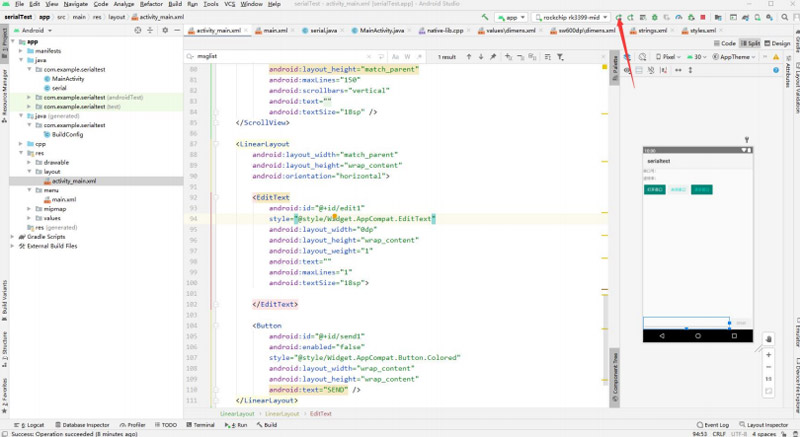
APP 打开如下图所示: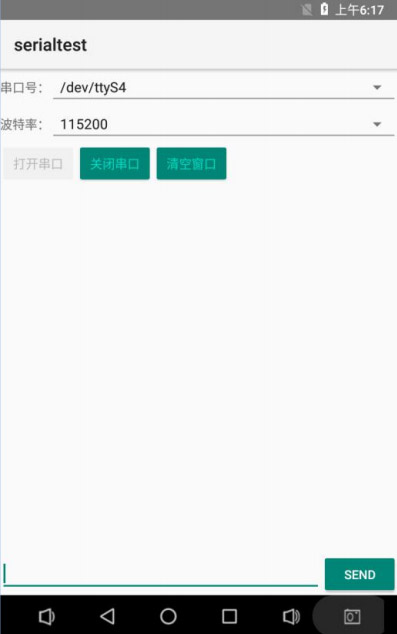
我们因为要测试非调试串口,选择串口号为/dev/ttyS4,波特率是 115200,然后点击“打开串口”。电脑上安装串口助手,选择非调试串口对应的串口号,进行发送和接收操作,如下图所示: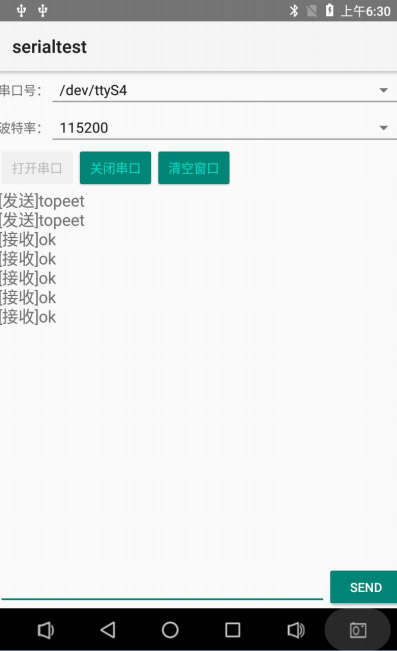
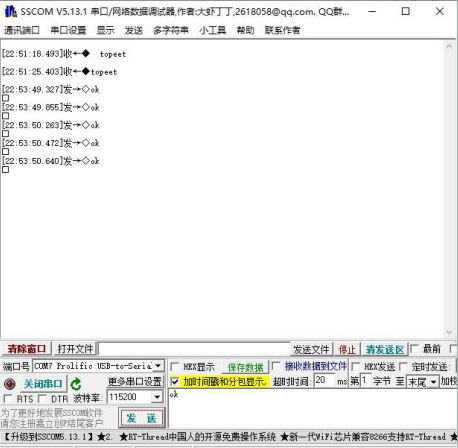
调试串口的测试请参考 21.4 章节调试串口改为普通串口章节,首先将调试串口改为普通串口后,再用本章节的 Android 例程进行测试。
标签:Android8,3399,开发板,AndroidStudio,测试,串口,调试 来源: https://www.cnblogs.com/liyue3/p/15033593.html